アンドロイドのアプリのロックパスワードの種類(パターンロック ⇔ PINロック)を変更する方法を紹介したいと思います。
※機種などで画面や設定が違います。ここでは、ZenPad(ZenUI Launcher)を使用。
アプリケーションキーがない状態で、アプリのロック設定を出す方法
アンドロイド(Android)のアプリのロックパスワードの種類(パターンロック ⇔ PINロック)を変更する方法
1、アプリ一覧画面の右上の3つボタンを押して、アプリをロックを選択します。※機種によってはホーム画面設定のボタンがあり、その中にアプリのロックが存在していることが多いです。
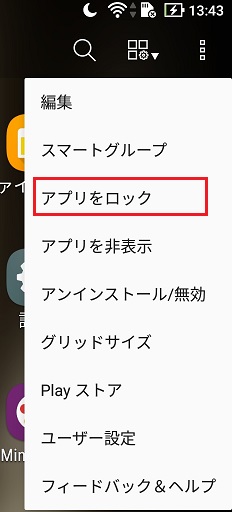
2、ロック設定している場合は、ロック解除の画面が出るので解除します。
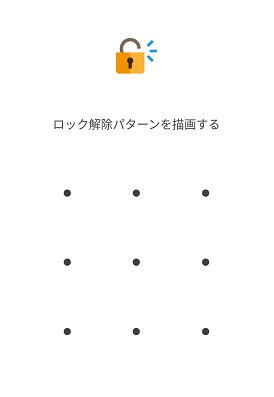
3、ロック設定画面の右上にネジのアイコンがあるので選択します。
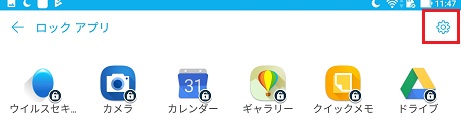
4、ロック設定が表示されるので、パスワード設定のところで、パスワードの変更を選択します。
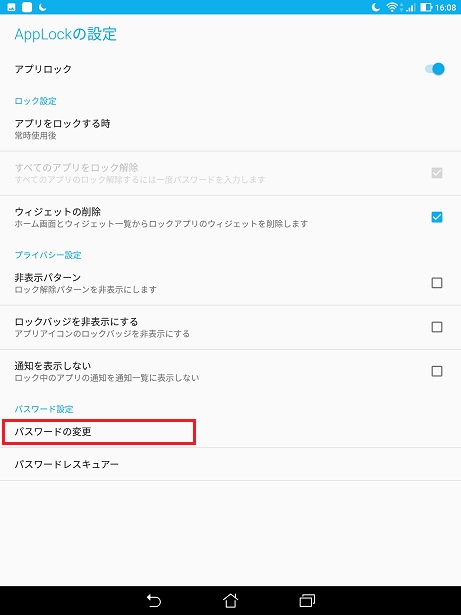
5、現在パターンロックになっている場合は、下にPINロックを使用するが表示されるので、選択します。その後に、2回ほどPINを入れると変更出来ます。
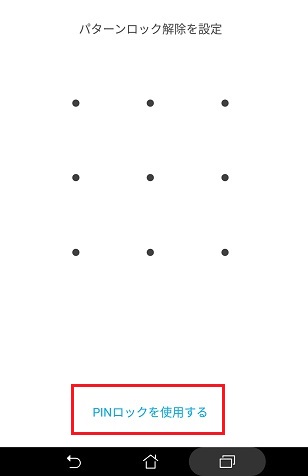
※同様に、現状がPINロックになっている場合は、パターンロックを使用するが表示されるので、選択します。同様に2回パターンを入力すると変更されます。
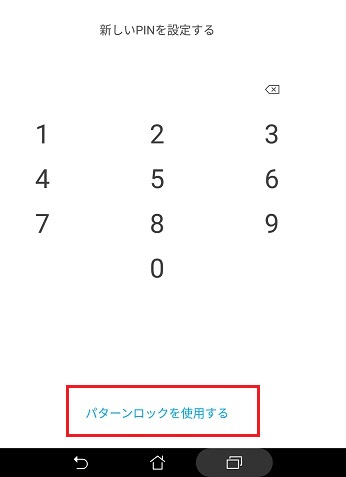
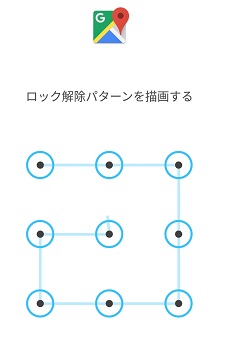
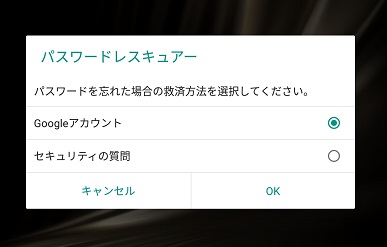
コメント